Video membantu Anda membangun otoritas dan memberikan konten Anda sentuhan unik. Jika Anda menggunakan video daripada material bentuk lain, Anda akan jauh lebih terhubung dengan audiens Anda pada tingkat kedekatan yang lebih tinggi.
Mendampingi audiens Anda dalam mencapai tujuan mereka. Video bagus digunakan untuk pelajaran dengan topik, video interaktif, instruksi proses, sebagaimana alat praktis lain yang dapat membantu Anda setia pada komitmen nilai dan layanan yang bisnis Anda tawarkan kepada klien dan prospeknya selain keuntungan membangun merek.
Kemampuannya memungkinkan Anda untuk mengubah video menjadi beberapa sudut untuk mengakomodasi hingga limit yang ditentukan. Video Anda juga dapat diputar ke arah 90-derajat maupun 180 derajat! Video Anda dapat dibalik secara horizontal dan vertikal menggunakan alat gratis untuk Putar.
Cara-cara yang dinilai tinggi untuk mengonversi video landscape menjadi video portrait
Mayoritas layanan video pendek seperti TikTok dan Snapchat kini lebih menyukai Video vertikal. Jadi, bagaimana Anda mengonversi video landscape menjadi portrait? Dalam esai ini, saya akan menunjukkan kepada Anda bagaimana cara menyesuaikan video landscape menjadi tampilan portrait tanpa muncul bagian atau distorsi hitam menggunakan tiga pendekatan berbeda.
Metode 1: Ubah Orientasi Video
Video vertikal dapat menampilkan perputaran yang salah jika Anda merekamnya secara vertikal. Pada situasi ini, yang perlu Anda lakukan adalah membalik videonya.
Sekarang mari kita lihat bagaimana cara merotasi video pada Android dan iOS;
Pada platform Android,
- Dalam aplikasi Google Photos, buka video yang ingin Anda putar.
- Potong dapat dipilih dengan mengklik tombol Edit. Kemudian, untuk mengubah orientasi video, posisikan dan klik ikon Putar.
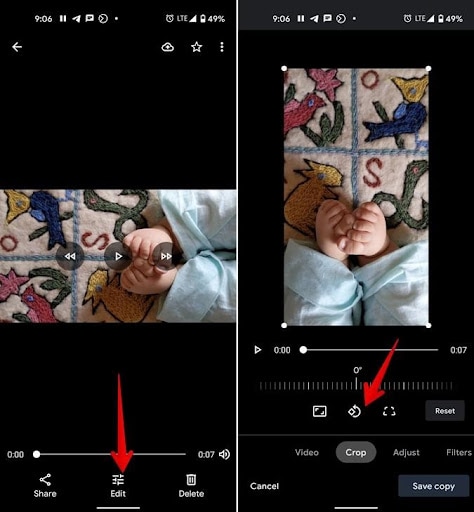
- Untuk menyimpan video vertikal, klik Simpan salinan pada pojok kanan bawah layar Anda.
Pada iPhone dan iPad,
- Buka aplikasi Photos, cari dan buka video yang dipilih.
- Layar pengeditan akan muncul saat Anda klik Edit di pojok kanan atas.
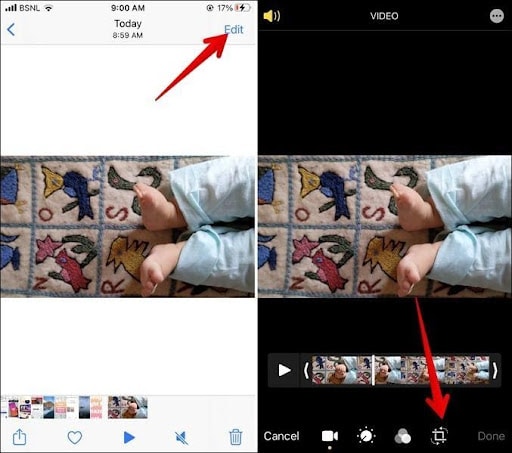
- Untuk memutar video, ketuk tombol Putar yang berada di sebelah tombol Selesai dan klik simbol Putar di sebelah atas.
- Terakhir, tekan tombol Selesai untuk menyimpan video.
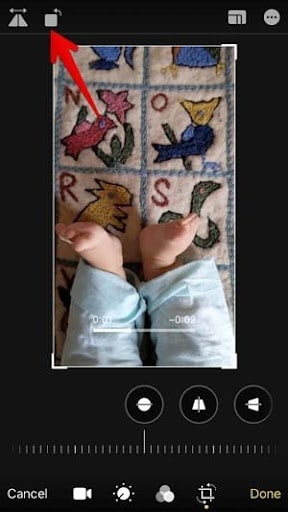
Metode 2: Mengisi Jarak Vertikal dan Mengubah Resolusi Layar
Cara yang ideal untuk mengonversi video landscape menjadi portrait tanpa distorsi harus mengubah resolusi layar video. FilmoraGo adalah aplikasi yang kami sarankan. Aplikasi ini mudah digunakan dan alat pengeditan videonya yang canggih memungkinkan Anda mengubah warna latar film Anda dan mengoptimasinya untuk TikTok (9:16), Instagram (1:1/4:6), dan YouTube (16:9).
Berikut cara menggunakan FilmoraGo untuk mengonversi video horizontal menjadi vertikal:
- Langkah 1: Buka aplikasi FilmoraGo.
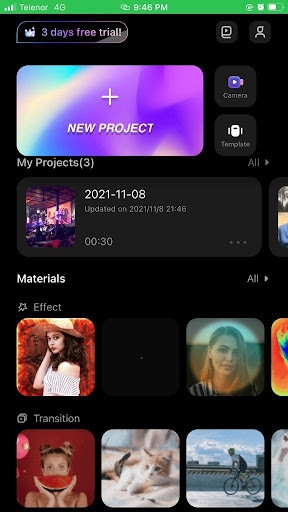
- Langkah 2: Pilih video yang ingin Anda edit.
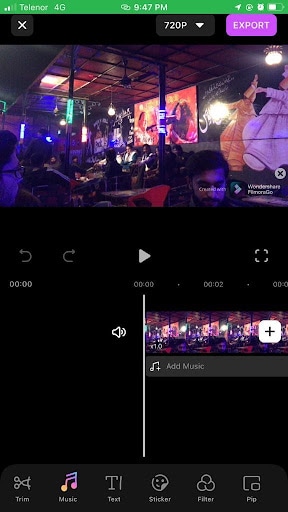
- Langkah 3: Setelah Anda mengimpor film yang dituju, klik ikon Pangkas. Itu akan membuka beberapa pilihan lain.
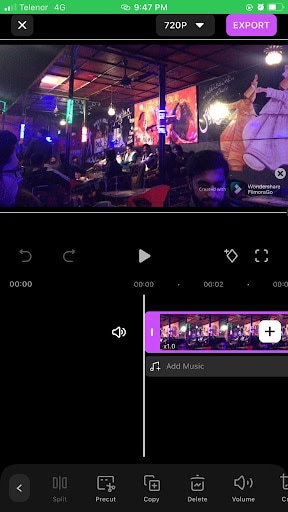
- Langkah 4: Sekarang, pilih Potong dari daftar.
- Langkah 5: Ini akan membuka seluruh aspek rasio yang ada. Pilih rasio dari pilihan tersebut tergantung platform mana yang videonya ingin Anda gunakan.
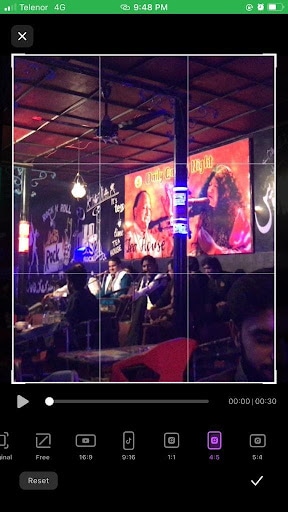
Metode 3: Memotong Video
Memotong video horizontal merupakan teknik cepat lainnya untuk menjadikannya vertikal. Filmora adalah sebuah pengedit video yang mudah digunakan yang dapat Anda gunakan. Terdapat beberapa pilihan aspek rasio seperti 1:1, 4:3, 3:4, 16:9, 9:16, dan 21:9 seperti alat bebas bentuk. Anda dapat menggunakan aspek rasio yang disediakan atau mengubah lebar dan tinggi video.
- Langkah 1: Buka Filmora, ia akan meminta Anda memilih aspek rasio yang tersedia. Pilih rasio yang Anda perlukan. Jika rasio yang Anda perlukan tidak tersedia dalam pilihan, Anda dapat memotong video secara manual menggunakan Langkah 2.
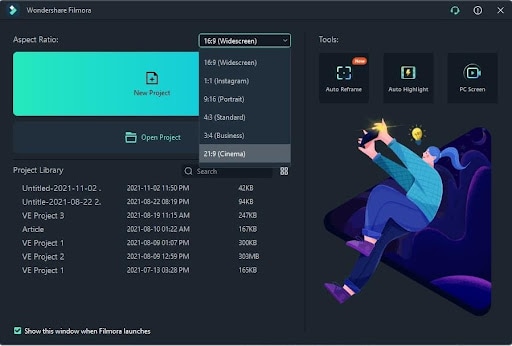
- Langkah 2: Impor rekaman Anda ke Filmora dan letakkan pada garis waktu. Klik ikon Potong di atas garis waktu.
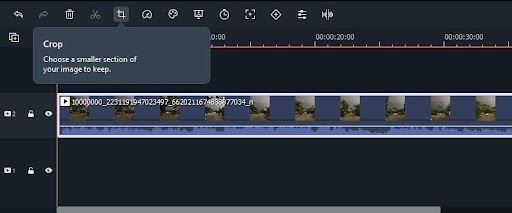
- Langkah 3: Pilih Custom dari rasio, dan sesuaikan ukurannya berdasarkan kebutuhan Anda.
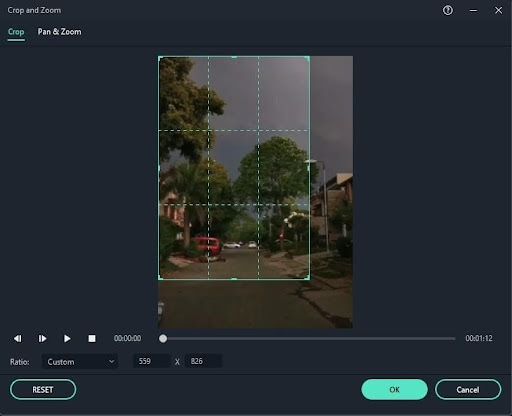
- Langkah 4: Ketika Anda telah mendapatkan aspek rasio yang Anda perlukan, tekan Ok untuk menyimpannya.
Metode 4: Auto Reframe
Sekiranya Anda memiliki video olahraga (skateboard, berselancar) yang Anda ambil dalam modus landscape dan Anda ingin mencoba mengirimkannya ke Instagram. Anda mungkin ingin mempertahankan bingkainya tetap mengikuti Anda dalam video agar terlihat profesional. Cek video berikut ini.
Kesimpulan
Cara-cara mengonversi video landscape menjadi portrait vertikal didiskusikan dalam artikel ini. Menggunakan perangkat genggam, bagaimana Anda mengonversi video landscape menjadi video portrait?
Pada Android dan iPhone, Anda dapat mengubah video portrait menjadi modus landscape, seperti yang ditampilkan di atas. Serupa dengan cara tersebut, Anda dapat melakukan berbagai macam aktivitas pengeditan, seperti menggunakan aplikasi pengeditan video, tidak berbayar dan tanpa watermark.
Untuk Win 7 atau versi diatasnya (64-bit)
Untuk macOS 10.12 atau versi di atasnya


